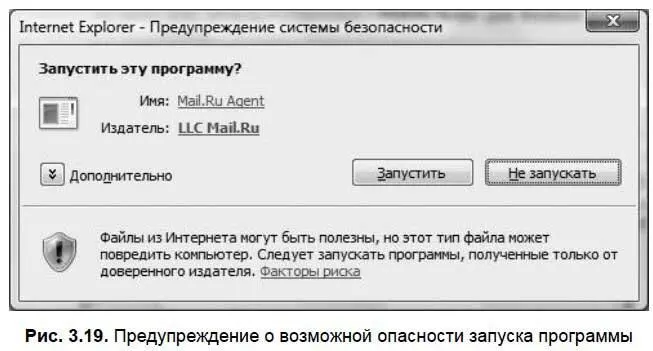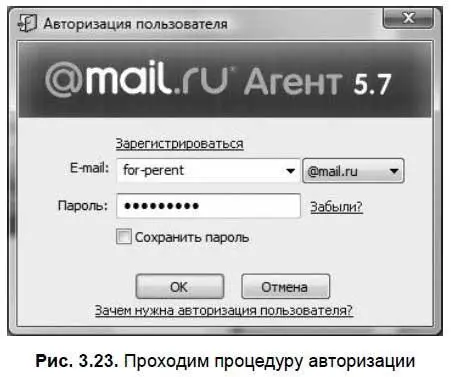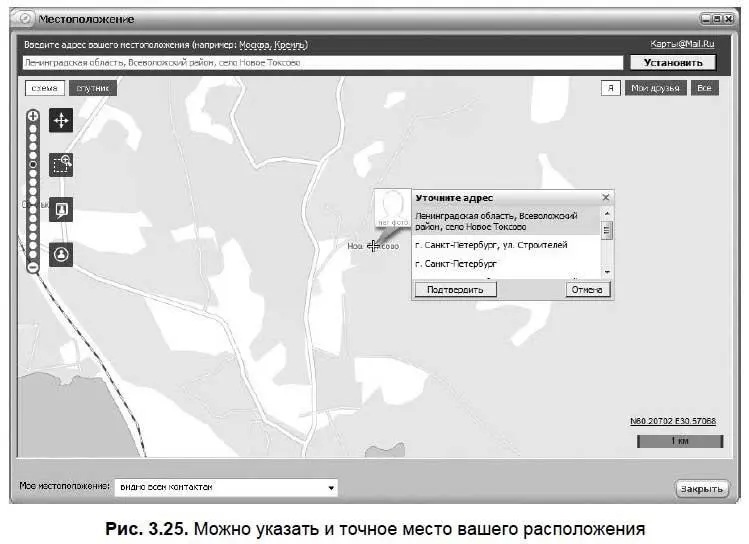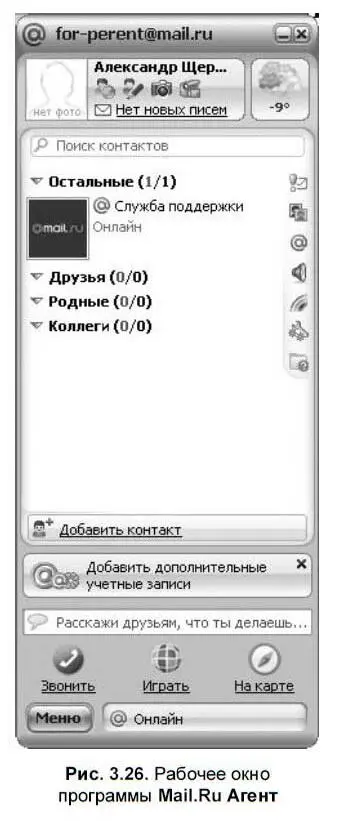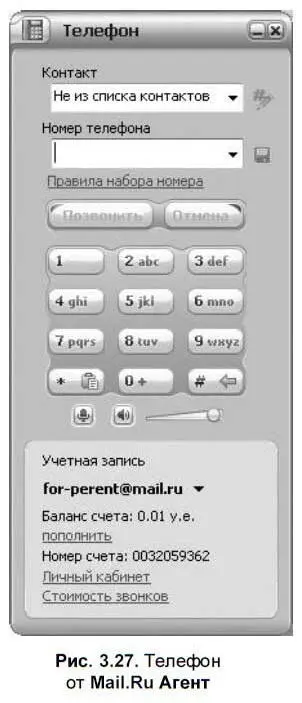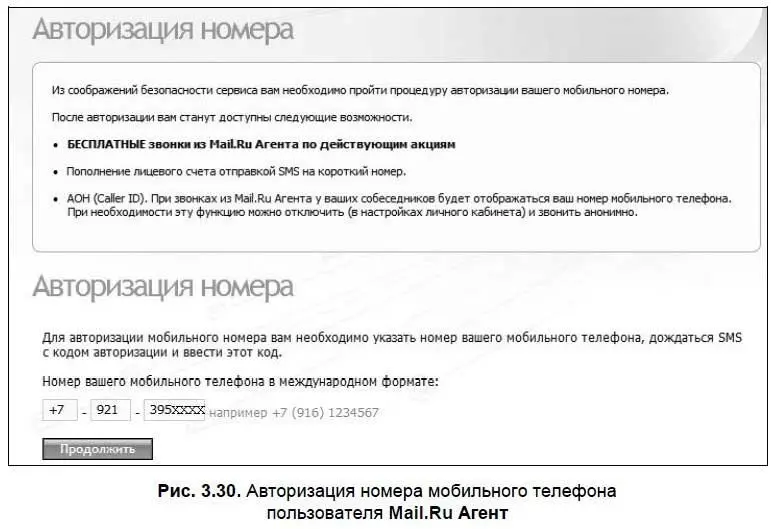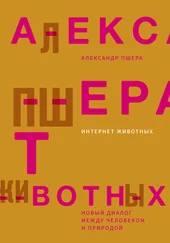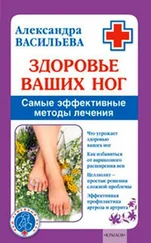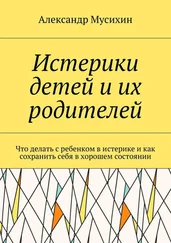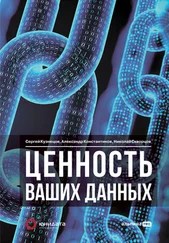После завершения загрузки откроется следующее окно с предупреждением о возможной опасности запуска программы (рис. 3.19). Настаиваем на установке — Запустить.
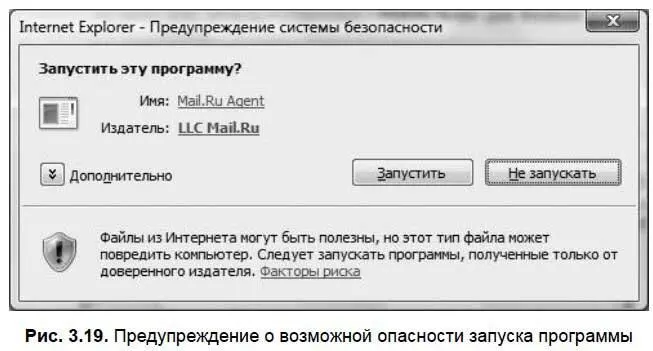
Программа начнет устанавливаться на ваш компьютер. По ходу установки она будет задавать вопросы. Есть смысл согласиться с настройками по умолчанию — потом их можно будет поменять на свой вкус. Предлагается также выбрать язык, на котором программа будет с нами общаться (рис. 3.20).

Теперь надо немного подождать — программа устанавливается на компьютер и сообщает об отработанных этапах установки (рис. 3.21).

По завершении установки вам будет предложено запустить программу (рис. 3.22) — нажмите кнопку Завершить, не снимая флажка Запустить Mail.Ru Агент.

Программа запустится и сразу же предложит зарегистрироваться. Вводим наши логин и пароль (рис. 3.23).
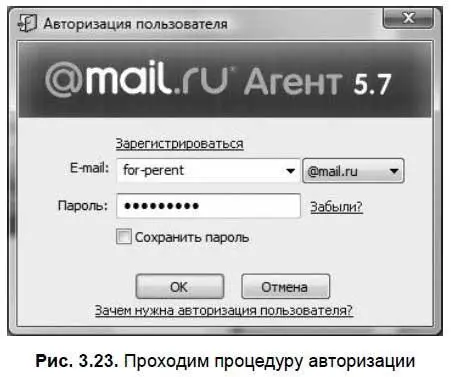
Можно поставить флажок Сохранить пароль. Но это имеет смысл сделать только в том случае, если на этом компьютере с этой учетной записью работаете только вы или вы и люди, которым вы, безусловно, доверяете. Если на этом компьютере работают посторонние люди, то в случае выбора опции Сохранить парольони получат доступ к вашему почтовому ящику и другим сервисам. Будьте внимательны!
Окно программы можно открыть, щелкнув по пиктограммке, расположенной в панели задач справа (там, где часы) — это зеленая «собака». Одновременно с первым запуском программы вам предложат уточнить ваше местоположение (рис. 3.24). Первоначально программа определяет адрес вашего провайдера по адресу его компьютера.

При желании вы можете указать точное место вашего расположения. Например, домашний адрес.
При этом ваше местоположение будет видно, в зависимости от настроек: всем, избранным или никому. Выбирайте (рис. 3.25).
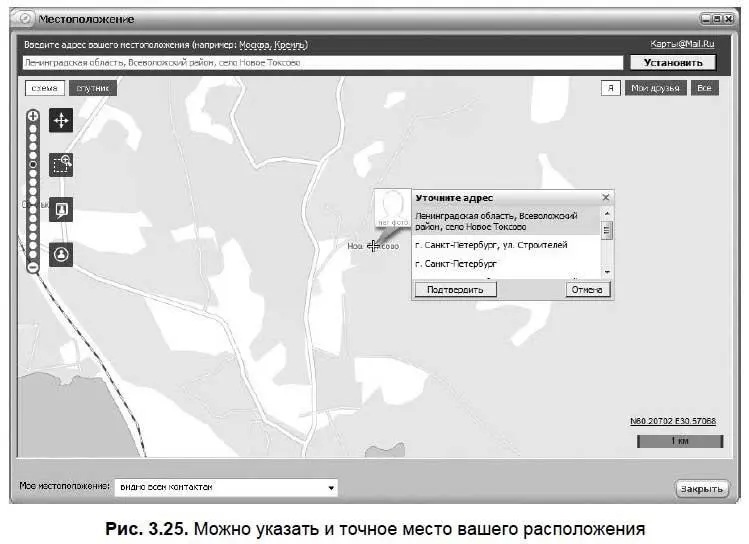
Теперь вам доступны многочисленные возможности программы. Попробуйте позвонить по телефону, щелкнув по значку телефонной трубки (рис. 3.26).
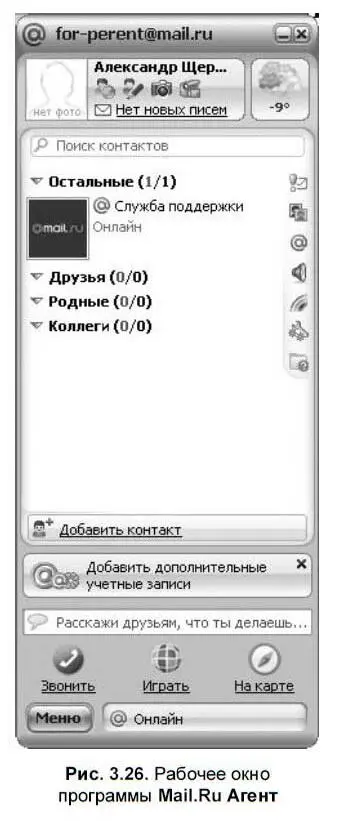
Откроется окно телефона (рис. 3.27) — ничего необычного, похож на мобильный телефон. Можно сохранять номера телефонов в списке Контакт.Разумеется, для осуществления звонков к вашему компьютеру должен быть подключен микрофон или гарнитура. Прямо из окошка телефона можно посмотреть (и даже попробовать пополнить) свой счет.
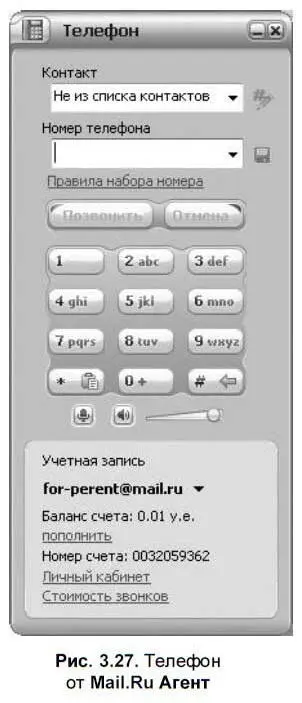
Щелчком по ссылке Личный кабинетв нижней части телефона я вошел в свой Личный кабинет(рис. 3.28). Здесь предлагается попробовать Тестовый доступк звонкам.

Но предварительно вам предложат авторизовать номер вашего мобильного телефона (рис. 3.29).

После авторизации (рис. 3.30) на мобильный телефон пришла SMS-ка с кодом, который нужно ввести в поле ввода (рис. 3.31).
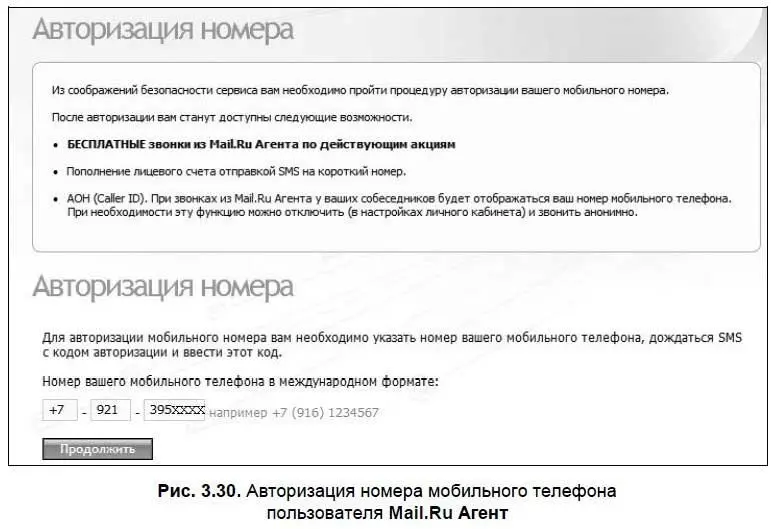

Затем я честно попытался пополнить счет платежной картой через систему платежей Cyberplat (рис. 3.32).
Читать дальше
Конец ознакомительного отрывка
Купить книгу